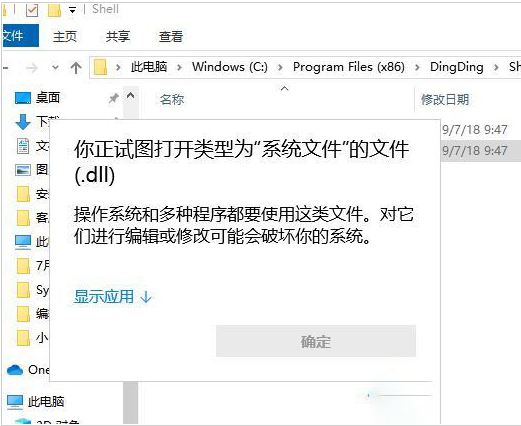
电脑安装win10系统后发现C盘上面有很多dll格式的文件,鼠标双击发现打不开,系统dll是什么文件?毕竟储存在系统盘,下面小编来跟大家说说win10系统dll文件怎么打开的具体介绍.更多电脑教程,尽在装机吧官网
win10系统怎么打开dll文件
1.打开一个程序的安装目录,可以看到一些dll的文件,双击时会出现如图提示,如果电脑中没有安装相应的软件,就无法打开。
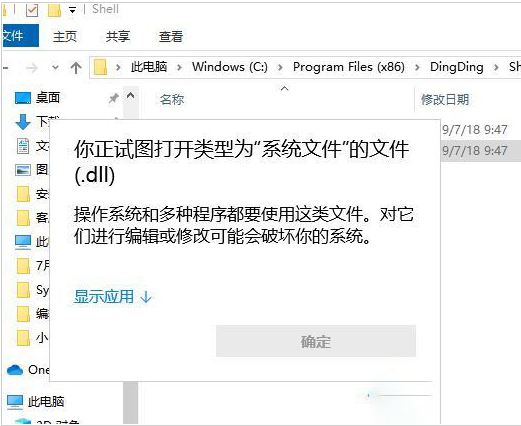
2.右击此文件选择打开方式,选择记事本。
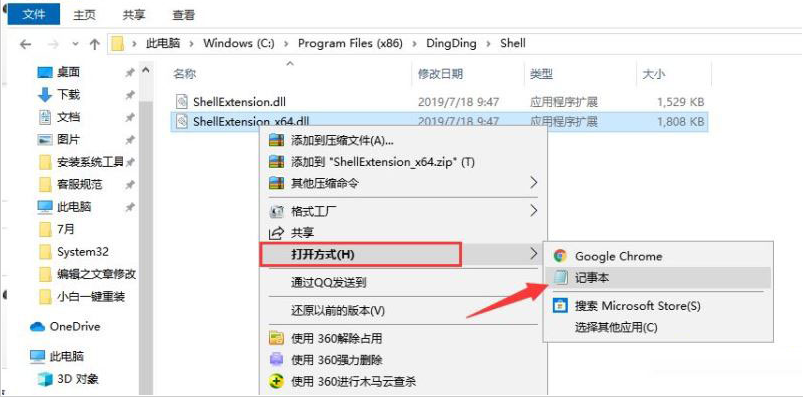
3.得到的是一团乱码。
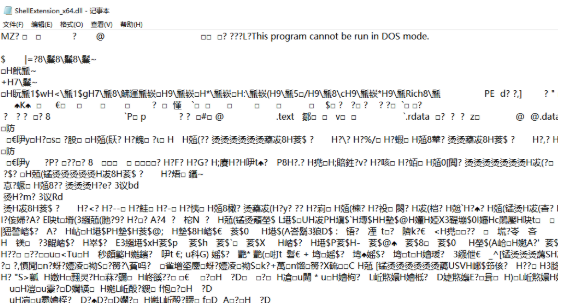
4.如果想查看,可以下载安装Reflector绿色版反编译工具,运行Reflector,出现如图所示的窗口。
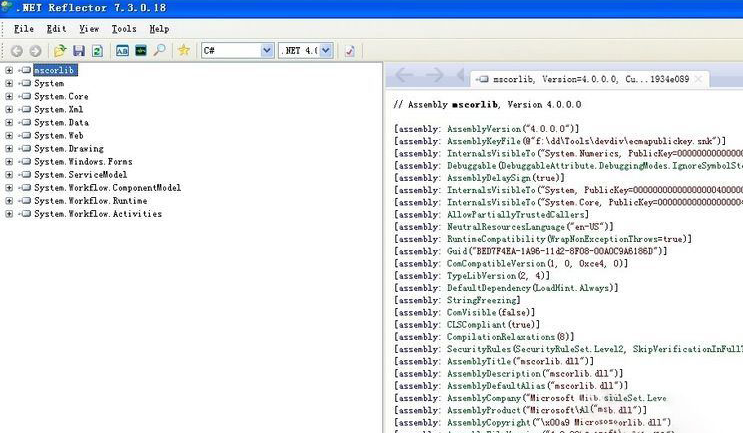
5.选择DLL对应的版本,点击OK。
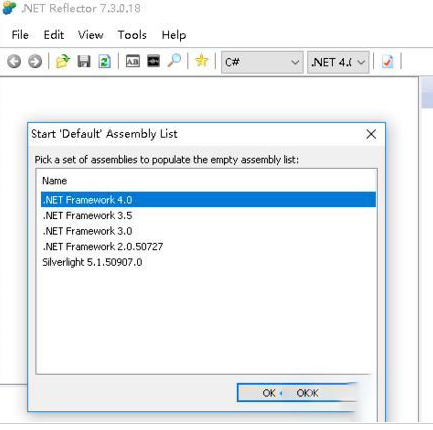
6.点击左上角的File,选择OpenAssembly,选择要打开的dll文件。
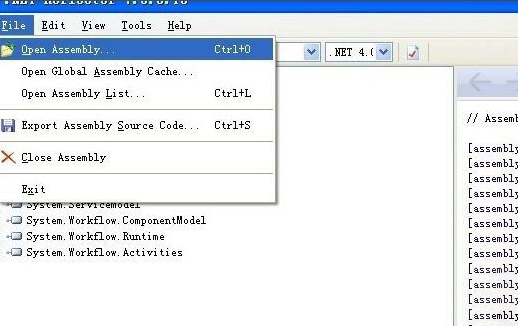
7.然后,您可以在左栏中看到打开的dll文件。点击展开,您可以在选择的dll文件下看到dll中的所有类别,点击查看详细内容。
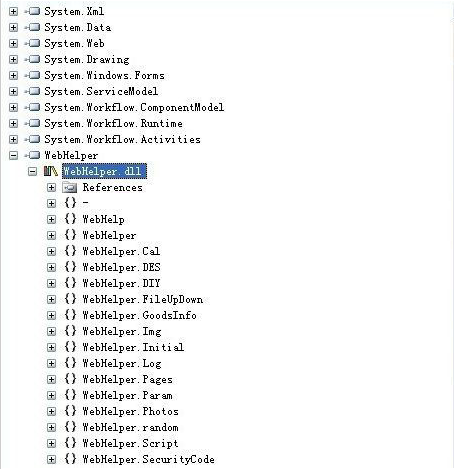
以上就是win10系统怎么打开dll文件的内容,希望能够对大家有所帮助。






 粤公网安备 44130202001059号
粤公网安备 44130202001059号